rögzítse az iPhone / iPad / iPod készüléket DFU módból, helyreállítási módból, Apple logóból, fejhallgató üzemmódból stb. normál állapotba, adatvesztés nélkül.
A TikTok javításának részletes módszerei továbbra is összeomlik
 Frissítve: Lisa Ou / 12. április 2023. 15:20
Frissítve: Lisa Ou / 12. április 2023. 15:20A TikTok egy közösségi média platform videók megtekintésére, létrehozására vagy feltöltésére. Vannak, akik szórakoztatónak találják, mert sok effektussal lefilmezhetik magukat. Ezen kívül üzleti online értékesítésre és vásárlásra is használhatók. De ez az élvezet eltűnik, ha azt tapasztalja, hogy a TikTok folyamatosan összeomlik.
Ez a probléma az egyik gyakori probléma, amelyet a TikTok alkalmazással tapasztalhat Android vagy iOS eszközökön. Ettől eltekintve, akkor is találkozhat vele, ha csak fekete képernyőn van. Ne aggódj. Ezt a problémát a bejegyzés módszereivel javíthatja. További információkért görgessen lejjebb.


Útmutató
A FoneLab lehetővé teszi iPhone / iPad / iPod rögzítését DFU módból, helyreállítási módból, Apple logóból, fejhallgató módból stb. Normál állapotba adatvesztés nélkül.
- Javítsa ki a letiltott iOS-rendszerrel kapcsolatos problémákat.
- Adatok kinyerése letiltott iOS-eszközökről adatvesztés nélkül.
- Ez biztonságos és könnyen használható.
1. rész: Miért omlik össze folyamatosan a TikTok?
Számos oka lehet annak, hogy ezek a problémák az alkalmazásban előfordulnak. Lehet, hogy a TikTok alkalmazásban túl sok a gyorsítótárazott fájl. Ettől eltekintve valószínűleg kevesebb, mint 3 GB RAM lesz a probléma. Ezenkívül az alkalmazás gyakran további funkciókat vagy videoeffektusokat ad hozzá. Azt is ellenőriznie kell, mert a TikTok elavult verziója kisebb problémákat, például összeomlást vagy késést okozhat. Ha már mindent ellenőrizt, de az alkalmazás még mindig nem működik megfelelően, végezzen hibaelhárítást. Az alábbiakban bemutatjuk a módszereket. Lépj tovább.
2. rész: A TikTok folyamatosan összeomlik javítása
Ha a TikTok alkalmazás Android- vagy iOS-telefonján folyamatosan összeomlik, azonnal ki kell javítania. Nem fogja tudni megfelelően használni. Folyamatosan újraindul, lefagy, vagy fekete képernyőn.
A TikTok folyamatosan összeomlik? Az alábbi hibaelhárítási útmutatók segítségével szabaduljon meg tőle.
1. módszer. Használja a FoneLab Tools alkalmazást
Ez az eszköz a legjobb módja annak, hogy a TikTok folyamatosan összeomlik iPhone-on. FoneLab iOS rendszer-helyreállítás kijavíthatja az iPhone készülékek kisebb vagy nagyobb problémáit. Magába foglalja Az iPhone letiltva, töltési problémák, hurok újraindítása stb. Ezen kívül választhat a két javítási mód közül. Megjavíthatja a telefont egyetlen fájl elvesztésével vagy anélkül. Az alábbi lépések követésével felfedezheti őket.
A FoneLab lehetővé teszi iPhone / iPad / iPod rögzítését DFU módból, helyreállítási módból, Apple logóból, fejhallgató módból stb. Normál állapotba adatvesztés nélkül.
- Javítsa ki a letiltott iOS-rendszerrel kapcsolatos problémákat.
- Adatok kinyerése letiltott iOS-eszközökről adatvesztés nélkül.
- Ez biztonságos és könnyen használható.
1 lépésTöltse le a FoneLab iOS rendszer-helyreállítást. Ezt követően állítsa be a számítógépén. Válassza az iOS rendszer-helyreállítás funkciót.

2 lépésVálassza ki az iPhone problémáját. Ezt követően kérjük kattintson a Rajt gombot.
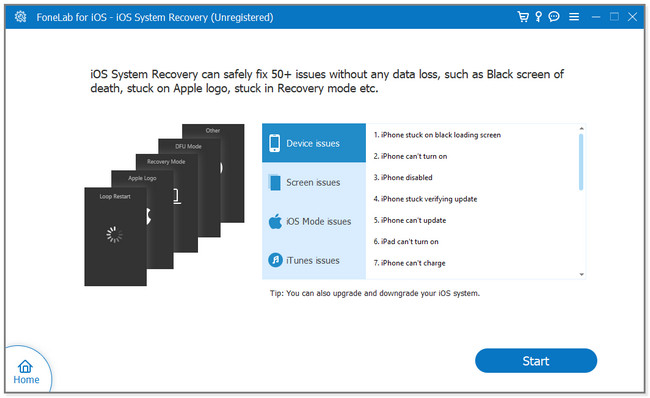
3 lépésVálassza ki a kívánt javítási módot. Válaszd ki a Standard ikonra, ha nem szeretné elveszíteni az adatokat. Másrészt válassza a Speciális ikont, és a telefon helyreállítási módba kerül. A szoftver törli a telefon összes adatát. Kattintson megerősít hogy folytassa.
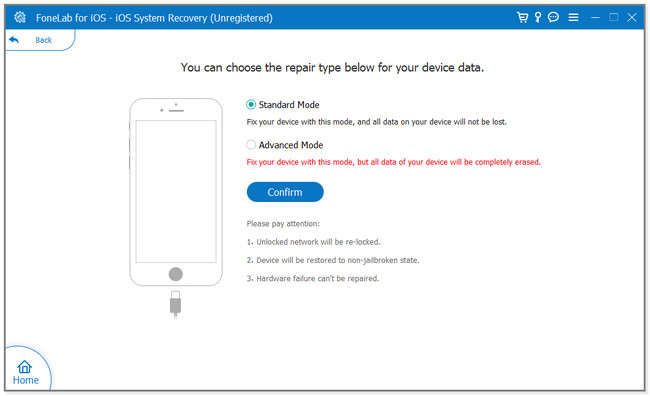
4 lépésCsatlakoztassa a telefont a számítógéphez a képernyőn megjelenő utasításokat követve. Ezt követően kattintson a Javítás or Optimalizálja gombot a telefon javításához. Várja meg, amíg a szoftver befejezi a folyamatot. Később ellenőrizze a TikTok alkalmazást, hogy lássa, továbbra is összeomlik-e.
Hasonlóképpen, te is megpróbálhatod FoneLab törött Android telefonadatok kinyerése Android-eszközeinek javításához, ha a TikTok alkalmazás folyamatosan összeomlik. A Samsung készülékek támogatottak. Még az Android-problémák megoldásában is segíthet, ha a képernyő nem működik.
Rögzítse a fagyasztott, összeomlott, fekete-képernyős vagy képernyőzárral ellátott Android rendszert normálra, vagy állítsa vissza az adatokat a törött Android-telefonról vagy az SD-kártyáról.
- Javítsuk ki az Android letiltott problémáit, és helyreállítsuk az adatokat a telefonról.
- A partnerek, üzenetek, WhatsApp, fotók stb. Kivonása törött androideszközből vagy memóriakártyáról.
- Az Android telefon és az SD kártya adatai elérhetők.
2. módszer. Indítsa újra az alkalmazást
Az alkalmazás újraindítása legtöbbször egyszerű problémákat oldhat meg, például amikor a TikTok összeomlik. Az alábbi lépéseket megtekintheti, ha nem ismeri azok végrehajtását.
Androidra:
1 lépésAndroidos telefonjával nyissa meg a TikTok alkalmazást, amely folyamatosan összeomlik. Ezt követően már csak a telefon bal alsó sarkában található Box gombot kell megérinteni. Ebben az esetben a TikTok alkalmazás csak az Android telefon hátterében fog futni. Ezután húzza felfelé a futó alkalmazásokat.
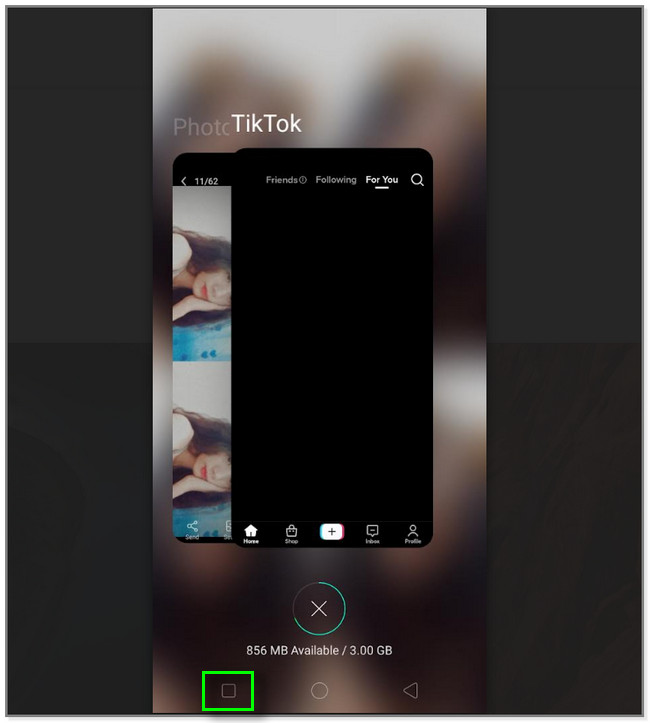
2 lépésA TikTok alkalmazás elindításához csak a főképernyőn kell megkeresnie az alkalmazást. Ezt követően érintse meg, hogy elindítsa Android telefonján.
Megjegyzés: Ha az alkalmazás továbbra is hibásan működik, használja az alábbi technikát.
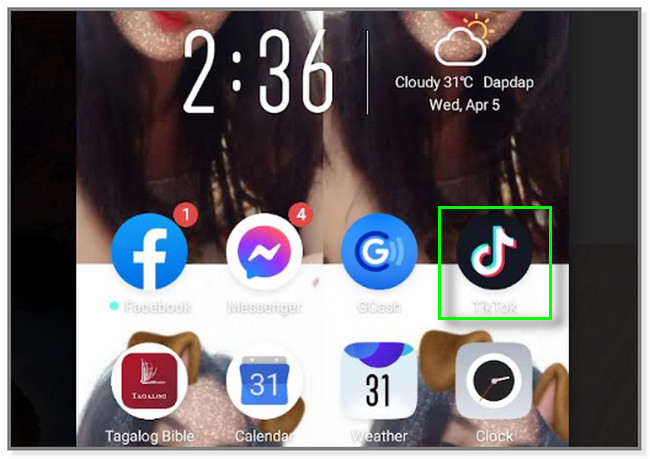
IPhone esetében:
A telefon alján csúsztassa felfelé. Látni fogja a háttérben futó alkalmazásokat. Keresse meg a TikTok alkalmazást, és húzza felfelé a bezárásához. Ezután keresse meg újra az alkalmazást, és indítsa el.
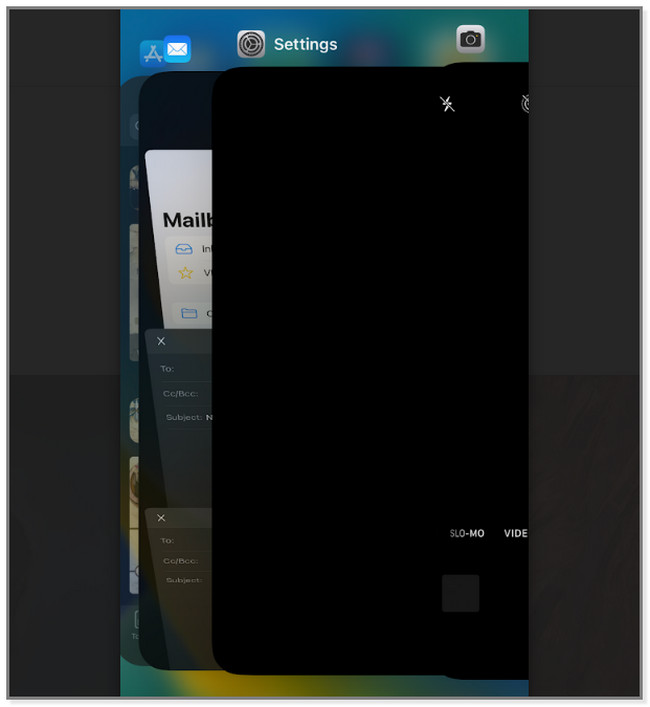
3. módszer: Törölje az alkalmazás gyorsítótárát
Ha elfogy a tárhely, törlés ill az alkalmazás gyorsítótárának eltávolítása ajánlott. Ezek a gyorsítótárak az egyik oka annak, hogy egyes alkalmazások miért működnek ilyen lassan. Szeretsz megszabadulni tőlük a TikTok alkalmazásban? Kövesse az alábbi részletes lépéseket.
Androidra:
1 lépésMivel nem tudja megnyitni az alkalmazást, a folyamat a beállítások kb. Indítsa el, és keresse meg az Alkalmazáskezelés gombot. Ezt követően érintse meg a TikTok alkalmazás megtekintéséhez.
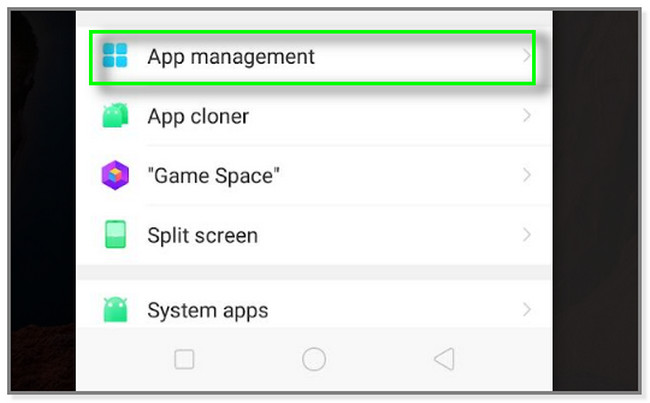
2 lépésA képernyő tetején látni fogja a alapértelmezett alkalmazások szakasz. Csúsztassa felfelé az ujját, amíg meg nem jelenik a TikTok alkalmazást a telefonon. Ezután érintse meg a tárhely megtekintéséhez.
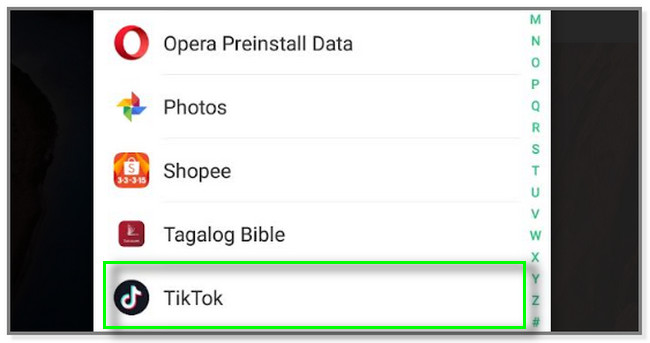
3 lépésA TikTok Az alkalmazás alatt megjelenik a tárhelyhasználat, az adathasználati adatok és az energiatakarékos rész. Az összes közül érintse meg a lehetőséget Tárolási felhasználás szakaszban az elérhető gyorsítótárak megtekintéséhez.
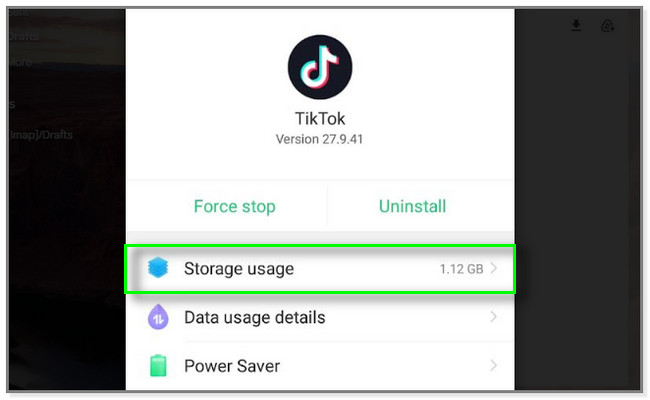
4 lépésA fő felület tetején láthatja az alkalmazás teljes tárhelyhasználatát a telefonján. Ez alatt láthatja az alkalmazásban elérhető gyorsítótárakat. Érintse meg a A gyorsítótár törlése gombbal törölheti őket. Ezt követően indítsa el a Tiktok Azonnal ellenőrizheti, hogy továbbra is összeomlik-e.
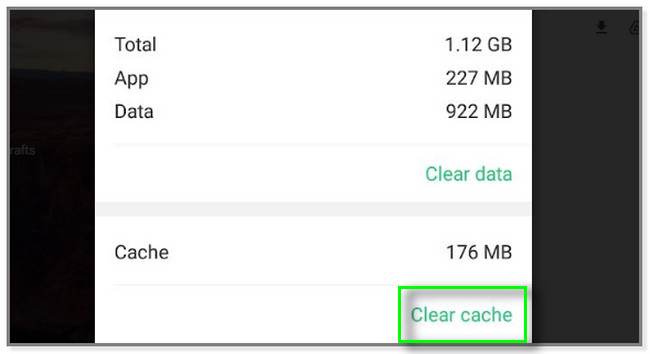
IPhone esetében:
Menj a általános fejezetet beállítások. Ezt követően válassza ki a iPhone tárolás gombra, és keresse meg a TikTok kb. Később érintse meg a tehermentesítés alatta lévő gombot az alkalmazás gyorsítótárának törléséhez.
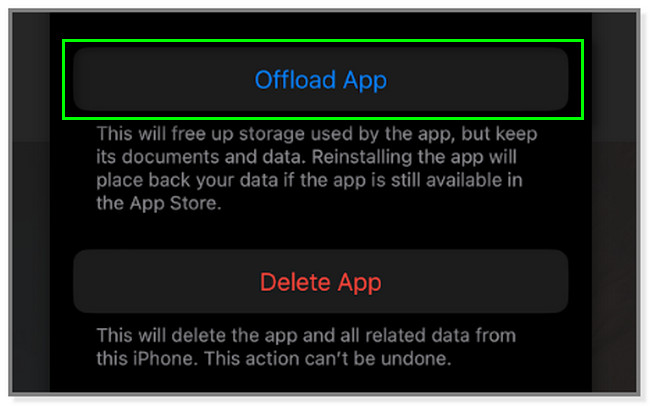
4. módszer: Frissítse a TikTok alkalmazást
Ha a TikTok összeomlik, frissítheti az alkalmazást a probléma megoldásához. Az alkalmazás új funkciókat kap, amelyek simíthatják a teljesítményét. Csak azt kell biztosítania, hogy az iPhone vagy Android telefon elegendő tárhellyel rendelkezzen.
Androidra:
1 lépésLépjen a Google Play Áruházba. Ezt követően keresse meg a keresősávot a fő felület tetején. Később írja be a TikTok szót, és koppintson a gombra TikTok alkalmazást az eredményekről. Látni fogja, hogy vannak-e elérhető frissítések az alkalmazáshoz. Érintse meg a Frissítések gombot az új funkciók eléréséhez.
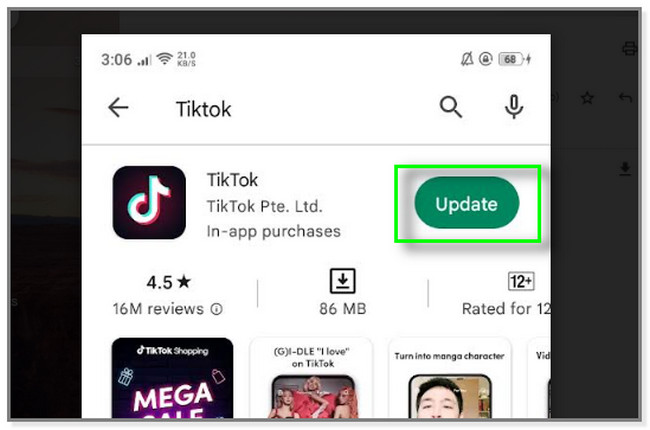
2 lépésA Google Play Áruház megmutatja a képernyőn a letöltés folyamatát. Miután elkészült, a Nyisd ki gomb megjelenik a TikTok alkalmazás jobb oldalán. Az alkalmazás betöltődik a képernyőn. Csak annyit kell tennie, hogy ellenőrizze, hogy továbbra is összeomlik-e.
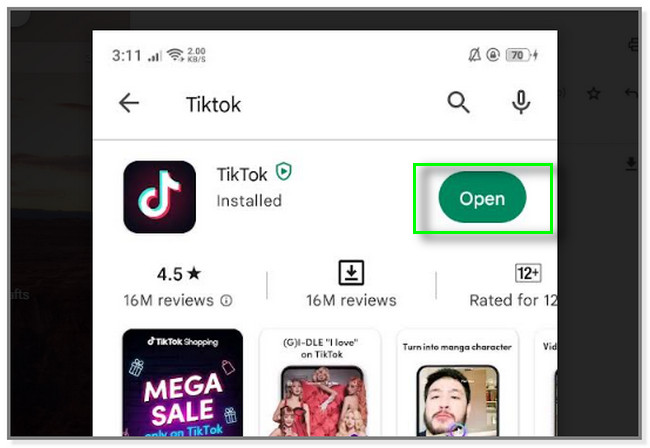
IPhone esetében:
Az App Store felületének alján érintse meg a Keresés ikon. Később írd be TikTok és érintse meg az alkalmazást. Ezt követően érintse meg a Frissítések gombot az új funkciók beszerzéséhez és a probléma megoldásához.
3. rész. Bónusz tippek: Hogyan lehet visszaállítani az adatokat a telefonjáról
Mi van akkor, ha miközben a TikTok folyamatosan összeomlik, vannak TikTok fájlok vagy adatok, amelyek eltűnnek? Semmi pánik. FoneLab Android Data Recovery segítségére van. Az tud visszaállíthatja a törölt vagy elveszett fájlokat és adatokat az Android telefonokról, SD-kártyák és SIM-kártyák. Ezen kívül támogatja a névjegyeket, fényképeket, videókat és egyebeket.
Ezenkívül a helyreállítás előtt megtekintheti őket. Ebben az esetben látni fogja a tartalmukat. Ezenkívül támogatja a Samsung, a Motorola, a Sony, az LG és még sok mást. Szeretné ezt az eszközt használni az adatok helyreállításához? Kérjük, görgessen lefelé a lépéseiért.
A FoneLab for Android segítségével visszaállíthatja az elveszett / törölt iPhone-adatokat, beleértve fényképeket, névjegyeket, videókat, fájlokat, hívásnaplót és további adatokat az SD-kártyáról vagy az eszközről.
- Fotók, videók, névjegyek, WhatsApp és további adatok helyreállítása egyszerűen.
- Az adatok előnézete a helyreállítás előtt.
- Az Android telefon és az SD kártya adatai elérhetők.
1 lépésTöltse le a FoneLab Android Data Recovery eszközt. Csak a fő felület bal oldalán található Ingyenes letöltés gombra kell kattintania. Ezután kattintson a Telepítés gombra az eszköz azonnali elindításához.
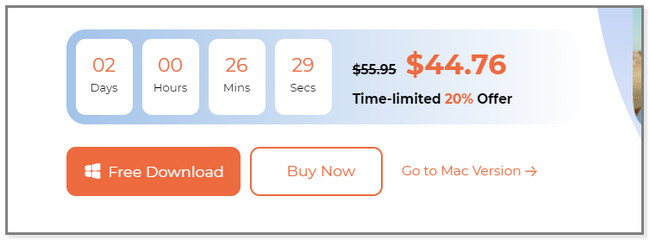
2 lépésLátni fogja a szoftver jellemzőit. Rá kell kattintani a Android Data Recovery gombot, mert visszaállítja az adatokat. Ezt követően látni fogja az eszközt az adatok lekéréséhez Android telefonjáról.
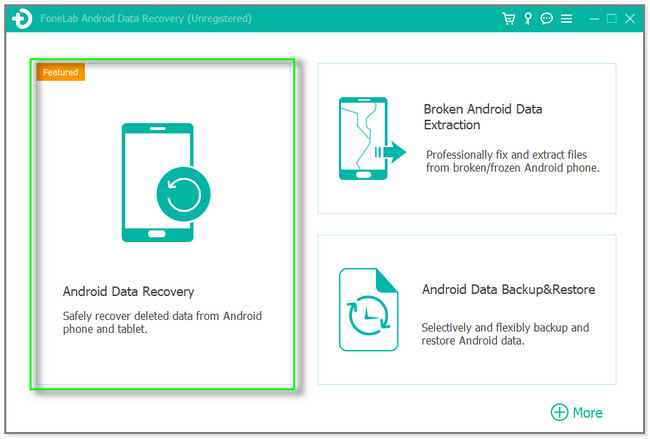
3 lépésCsatlakoztassa az Android telefont a számítógéphez. A folyamat során használhat USB-kábelt. Ezután kövesse a képernyőn megjelenő utasításokat, hogy engedélyezze a szoftver számára, hogy hozzáférjen adataihoz a telefonjáról. Később a szkennelési folyamat automatikusan elindul.
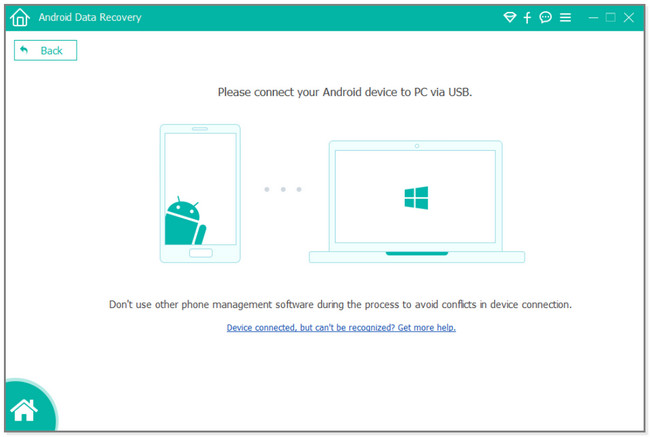
4 lépésAz eredmények megjelennek a képernyőn. Csak meg kell találnia a letölteni kívánt fájlokat vagy adatokat. Használhatja a Deep Scan gombot, ha nem elégedett az eredménnyel. Ezután válassza ki a letölteni kívánt fájlokat, és kattintson a gombra Meggyógyul gomb. Várja meg, amíg a folyamat befejeződik, mielőtt leválasztja a telefont. A biztonságos leválasztáshoz vegye ki.
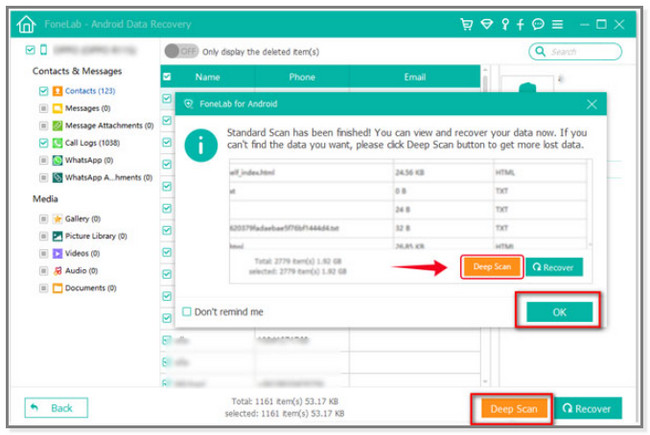
Ugyanígy telepítheti is FoneLab iPhone adatmentés a számítógépen a beolvasáshoz és visszaállítja a törölt iPhone-adatokat ha elvesztetted őket. Könnyen használható. Nem kell bonyolult műveleteket végeznie a befejezéshez. További részletekért látogasson el a hivatalos oldalára.
Az iOS FoneLab segítségével visszaállíthatja az elveszett / törölt iPhone-adatokat, ideértve a fényképeket, névjegyeket, videókat, fájlokat, a WhatsApp, a Kik, a Snapchat, a WeChat és más adatokat az iCloud vagy az iTunes biztonsági mentéséből vagy eszközéből.
- Fotók, videók, névjegyek, WhatsApp és további adatok helyreállítása egyszerűen.
- Az adatok előnézete a helyreállítás előtt.
- iPhone, iPad és iPod touch érhetők el.
4. rész. GYIK a TikTok folyamatosan összeomlik javításáról
1. Hogyan üríthetem ki a TikTok tárhelyet Androidon?
Nyissa meg androidos telefonja Beállítások alkalmazását. Ezt követően keresse meg a Alkalmazáskezelés ikont, és érintse meg a ikont TikTok alkalmazást az összes telefonos alkalmazása között. Később válassza ki a Tárolási felhasználás ikont, és érintse meg a ikont Adatok törlése gomb. Ebben az esetben törli a TikTok adatait.
2. Hogyan törölhetem a TikTok piszkozatokat Androidon?
Menj a TikTok kb. Ezt követően érintse meg a profil gombot a jobb alsó sarokban. Később keresse meg a 6 egyenes vonalat a bal oldalon, és koppintson a Vázlatok videóira. Érintse meg a választ gombra a tetején, és válassza ki a törölni kívánt piszkozatokat. Később érintse meg a töröl gombot a fő felület alján.
Ha a TikTok továbbra is összeomlik, ezt a bejegyzést megjavíthatja. Megmutatja a végső módszereket. Ezen kívül lehetővé teszi, hogy felfedezze a legjobb szoftvert a TikTok összeomlásának javítására. Töltse le őket, és javítsa ki TikTok alkalmazását most!
